Tiempo de lectura: 6 minutos
No deja de sorprenderme la ingente cantidad de documentos que se imprimen innecesariamente cada día. Se supone que en las últimas décadas la tecnología ha dado pasos importantes precisamente para evitar este derroche de papel y tinta y, sin embargo, las fotocopiadoras e impresoras en empresas y hogares no dan a basto produciendo copias físicas que además tendrán una «caducidad» de apenas uno minutos. Es urgente digitalizar la información.
Contenidos
Go paperless!
Puedo aceptar que un escritor decida imprimir el primer borrador del manuscrito de su nueva novela para hacer una revisión a fondo de la misma. Y entiendo que prefiera hacerlo en soporte papel. Estaremos de acuerdo en que este tipo de situaciones, la impresión puede estar al menos un poco más justificada, entre otras cosas porque el proceso de revisión y corrección «sobre papel» y bolígrafo en mano supone un tiempo importante. Además, en este caso particular, realizar el proceso de revisión del texto sobre un nuevo formato papel, permite al autor afrontar la corrección como una nueva etapa en la creación de su obra. Se amortiza la impresión. Puedo comprar la idea.
Pero, ¿qué hay de esos dossiers o informes que se imprimen para repartir entre los miembros de una reunión que dura apenas 10 minutos? ¿Qué sentido tiene? ¿No están todos los asistentes con su ordenador, su tablet o su teléfono móvil de última generación? ¿De verdad la alternativa digital no era una opción?
Existen varios movimientos paperless en oficinas y también en el entorno doméstico. Con ellos se pretende concienciar de la necesidad de liberar nuestro hogar y entorno laboral de la excesiva presencia de papel, mediante la reducción del mismo y haciendo un uso productivo de la tecnología, sustituyendo el papel por documentos electrónicos mediante un proceso de digitalización de la información. Lo cierto es que estas iniciativas paperless bien merecen un artículo en este blog con una explicación a fondo. Casi podría ser una sección.
En general, son varios los beneficios que obtenemos de implantar una oficina libre de papel (paper-free office), tanto en casa como en nuestro lugar de trabajo:
- Obviamente moderamos la cantidad de papel que compramos, con el consiguiente ahorro para la empresa o para la economía doméstica.
- Mejoramos el medio ambiente al reducir indirectamente el impacto ecológico de producir el papel.
- Ganamos espacio físico al reducir el volumen de documentos impresos. Imagina una oficina o un estudio sin archivadores, sin montones de folios con informes, etc.
- Tenemos la oportunidad de lograr una mejor organización de los documentos en formato digital. Existen infinidad de herramientas informáticas que pueden facilitar esta tarea.
Digitaliza: pon tu granito de arena
Implantar una «oficina sin papel» no es nada sencillo y en absoluto es una tarea que podamos realizar de la noche a la mañana. En cuestiones de documentación y archivo, hay muchos procesos que implican a otras entidades que seguirán utilizando y requiriendo formularios, registros e informes en formato papel. Sin embargo, en todo aquello que esté en nuestra mano, siempre podemos encontrar un margen de mejora en la reducción de papel. No se trata de pasar por el escáner cada documento que llega a nuestras manos para, a continuación, tirar el papel al contenedor de reciclaje. Para los procesos de digitalización de la documentación es necesaria una planificación seria y no depende de la decisión individual y buena voluntad de cada uno, sino de una serie de decisiones estratégicas bien definidas: de viabilidad, de formación, de implantación tecnológica, etc.
Lo que si podemos hacer a título personal es poner nuestro granito de arena en este intento de digitalización de la información. Cualquier pequeño ahorro en papel será siempre bienvenido en nuestro entorno de trabajo o en casa. Pero además, nuestra organización personal puede salir fortalecida. Tenemos a nuestro alcance un extenso catálogo de herramientas informáticas que facilitan la digitalización de documentos. Obviamente, la primera idea que nos pasa por la cabeza es la de utilizar el escáner tradicional para digitalizar los documentos en papel ya archivados y que contienen información que queremos conservar. El paso siguiente es tirar y reciclar todo ese exceso de papel. Es una primera solución: drástica pero efectiva. Adelante.
Sin embargo, la otra iniciativa que propongo tiene un carácter preventivo y simplemente tiene como objetivo no dejar entrar el papel en nuestro flujo de trabajo. Y para ello, podemos hacer varias cosas al respecto.
Un escáner en tu bolsillo: Microsoft Office Lens
Desde hace un tiempo utilizo mi smartphone para digitalizar cualquier papel que intenta llegar a mis manos para llenar mis archivadores. En particular utilizo la aplicación Microsoft Office Lens y debo reconocer que el resultado en términos de productividad es muy bueno. Una vez instalada la aplicación, aconsejo dejarla bien visible y accesible, para recordar utilizarla más a menudo. Al principio puede ser bastante habitual que olvidemos utilizar esta potente herramienta de escaneado y alguien logre colarnos algún papel.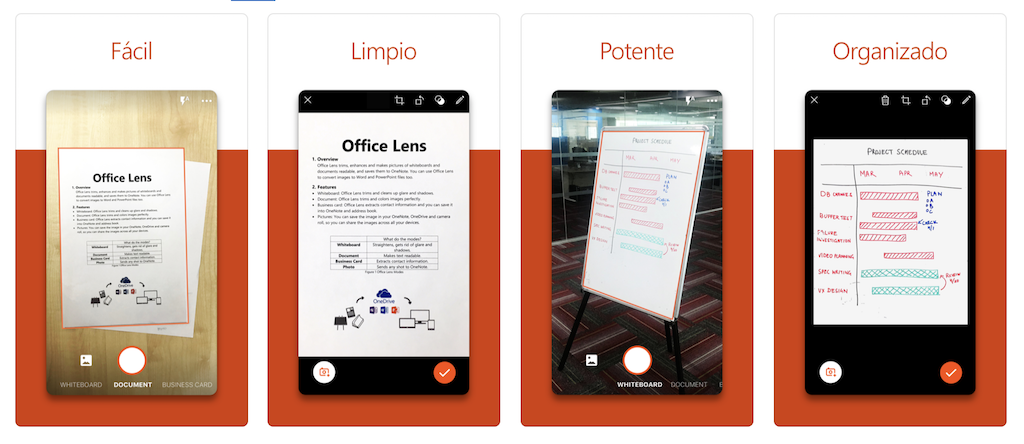
Para poner nuestro granito de arena en este proceso de reducción de papel basta con “desenfundar” nuestro teléfono móvil para capturar la información que recibimos en formato físico. Si guardamos los papeles para digitalizarlos en otro momento con un escáner, ya habremos caído en la trampa. Lógicamente, si se trata de decenas o centenares de folios, convendrá utilizar un escáner más eficiente que nuestro móvil. Pero si son apenas unas pocas páginas, la opción más eficaz siempre será capturar con nuestro smartphone para digitalizar en ese mismo instante.
Por ejemplo, si durante una reunión nos entregan una copia impresa de un documento de un par de páginas, podemos utilizar Office Lens para digitalizar la información y devolver al instante el papel a su dueño. Una de las ventajas de esta aplicación es que podemos hacer que el documento aparezca automáticamente mediante sincronización en nuestro bloc de notas de OneNote o en una carpeta de OneDrive. A partir de ese momento, podemos trabajar en modo digital con la información Es más, si el documento escaneado contiene información textual (no escrita a mano), Microsoft Office Lens puede reconocer los caracteres y exportar el texto a un documento de Microsoft Word, para que podamos modificarlo durante la reunión. Productividad en estado puro.
Del papel a la nube: pizarras, documentos y tarjetas de presentación
Office Lens ofrece 4 modos de captura: pizarra, documento, tarjeta de presentación y fotografía.
- El «modo pizarra» nos permite capturar la información presentada en una pizarra. Si estamos asistiendo a una charla, lo importa el ángulo desde el que estamos tomando la fotografía. Office Lens para el ajuste de perspectiva correspondiente para mostrar la información como si de un documento se tratara.
- El «modo documento» sirve para digitalizar la información de un documento de tamaño típico. Office Lens reconoce los límites del documento mostrando un marco de línea roja para preajustar incluso mejor la digitalización. Tampoco importa en este caso que no dispongamos del ángulo óptimo. La aplicación realizará las correcciones necesarias en este aspecto.
- El «modo tarjeta de presentación» es muy particular. Esta diseñado no solo para capturar las tarjetas de presentación sino también para extraer la información que hay en ellas. De forma inteligente, Office Lens consigue identificar cada uno de los datos de contacto de la tarjeta (nombre, teléfono, correo electrónico, página web, etc.) y permite guardarlos como contacto en el teléfono móvil.
- El «modo fotografía» está pensado para capturar información en formato gráfico.
Cuando capturamos con el «modo documento», que suele ser el más frecuente, Office Lens ofrece varias opciones de guardado y de compartir. Podemos guardar el documento en:
- simplemente en la «biblioteca de fotografías» de nuestro móvil
- un documento PDF que podemos guardar en el teléfono en OneDrive.
- una ubicación determinada de un bloc de notas de OneNote.
- una carpeta concreta de OneDrive.
- un documento de Word. Y en este caso, si existe información textual será convenientemente procesada y reconocida para poder ser editada posteriormente.
- un documento de PowerPoint.
Y de forma habitual, contamos con la función de compartir el documento con distintas aplicaciones como Outlook, para enviarlo por correo electrónico, o incluso enviarlo al «lector inmersivo» para su lectura en voz alta.
Hábito y buenas decisiones
El potencial de Microsoft Office Lens es evidente, pero la mejora en nuestra productividad no solo dependerá de las funciones de captura y reconocimiento de texto que ofrece la herramienta. Un factor determinante será el hábito y las buenas decisiones por nuestra parte. Sobre todo al principio quizá tengamos la tentación de escanear todo aquellos que llega a nuestras manos en formato papel. Cabrá preguntarse: ¿necesito una copia digital de este documento que estoy sosteniendo ahora mismo? En muchas ocasiones, bastará con anotar el dato de interés en nuestra lista de tareas o en nuestra aplicación de notas.
Hay infinidad de aplicaciones móviles para la digitalización de documentos. Sin embargo Office Lens es la aplicación que utilizo actualmente porque es perfectamente compatible con el resto de programas informáticos que utilizo habitualmente (OneNote, OneDrive, etc.), especialmente en mi trabajo como docente. También como profesor necesito capturar información que queda registrada en pizarras o en formato gráfico como resultado de algunas actividades de clase. Y en estas situaciones, tener a mano (nunca mejor dicho) la aplicación móvil Microsoft Office Lens facilita la tarea. Y en términos de productividad y organización personal eso busco: facilidades.
Microsoft Office Lens | iOS | Android | Windows
Vídeo | «Introducing Office Lens for iPhone»
Vídeo | «How to set up Office Lens with OneNote»
Fotografía «Nube de papel» | rawpixel en Pixabay
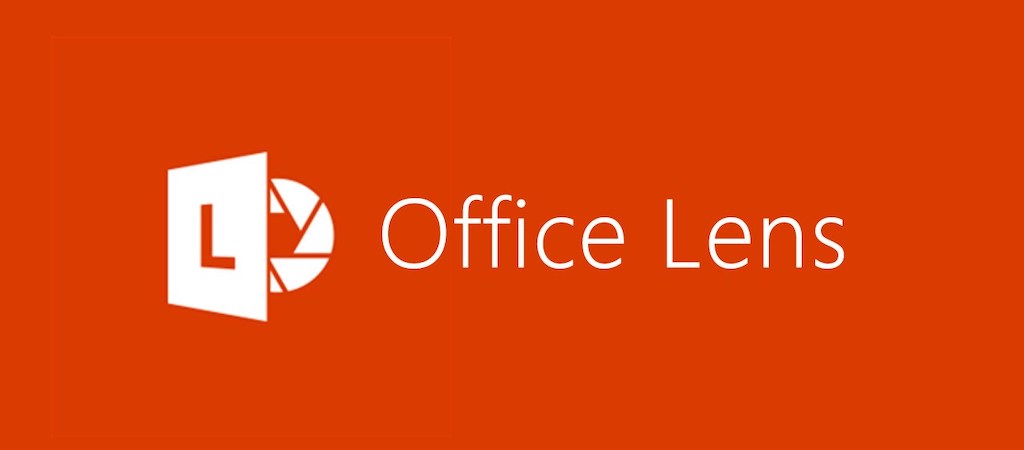


One Comment
Buenas! Aquí Jaír, de EfectiVida.
Totalmente cierto lo que mencionas. Es una paradoja. Debería haberse reducido o hasta eliminado el uso del papel, pero no solo no ha sucedido, sino al contrario, ha aumentado. Casualmente, hace un par de semanas hablé del tema en mi blog sugiriendo formas prácticas para eliminar al máximo el uso de papel. Una de ellas es usar un escáner tipo app, como la que mencionas. En casa uso Scanner pro, de Readdle, pero la que tú dices tiene también muy buena pinta.
Saludos desde Canarias!